Cara Mengekstrak Teks & Gambar dengan Mudah dari File MS Office
Kami mungkin menemukan kebutuhan untuk mengekstrak gambar atau teks dari file MS Word atau MS Powerpoint. Biasanya, ini mungkin termasuk menyalin dan menempel secara manual, satu halaman pada satu waktu, dan dengan file mega-besar, ini akan memakan waktu yang cukup lama.
Nah, kami punya trik sederhana untuk membantu Anda ekstrak gambar dan teks dari file format baru yaitu DOCX, PPTX, XLSX sedangkan dengan file format yang lebih lama yaitu DOC, PPT, XLS, yang Anda butuhkan adalah perangkat lunak gratis untuk membantu Anda mengekstrak gambar dengan cepat dan mudah.
catatan: Untuk menunjukkan pos ini, kami hanya akan menggunakan file MS Word. Prosesnya sama untuk file MS Powerpoint dan MS Excel.
Inilah yang artikel ini bahas:
- Cara mengekstrak gambar & teks dari file DOCX, PPTX, XLXS
- Cara mengekstrak gambar dari satu file DOC, PPT atau XLS
- Cara mengekstrak gambar dari banyak file DOC, PPT atau XLS
- Cara mengekstrak gambar dengan “Simpan sebagai Halaman Web” metode
- Cara mengekstrak teks biasa dan bukan XML
Cara Mengekstrak Gambar & Teks dari File DOCX, PPTX, XLXS
Sebelum mengikuti langkah-langkah ini, buka folder yang berisi file Anda. klik Atur> Folder dan Opsi Pencarian> Lihat dan hapus centang Sembunyikan ekstensi untuk jenis file yang dikenal. Sekarang, Anda dapat melihat ekstensi file dengan setiap nama file.
-
Temukan dan pilih file yang ingin Anda ekstrak gambar dan teksnya (catatan: lebih baik membuat salinan dari file tersebut). Dalam contoh ini, file target kami diberi nama Contoh File.docx.

-
tekan F2 untuk mengganti nama file dan mengganti nama ekstensi dengan .zip.

-
Peringatan akan ditampilkan untuk mengonfirmasi perubahan ekstensi file. Klik iya nih.

-
Klik kanan pada file ZIP dan klik Ekstrak file.

-
Temukan dan buka folder yang berisi data yang diekstraksi dan kemudian buka kata.

-
Di dalamnya Anda akan melihat beberapa folder dan file XML. Dalam media folder Anda akan menemukan gambar yang diekstraksi. Untuk teks yang dihapus, buka document.xml file dengan notepad atau XML Notepad.

Inilah yang akan Anda temukan di media map.
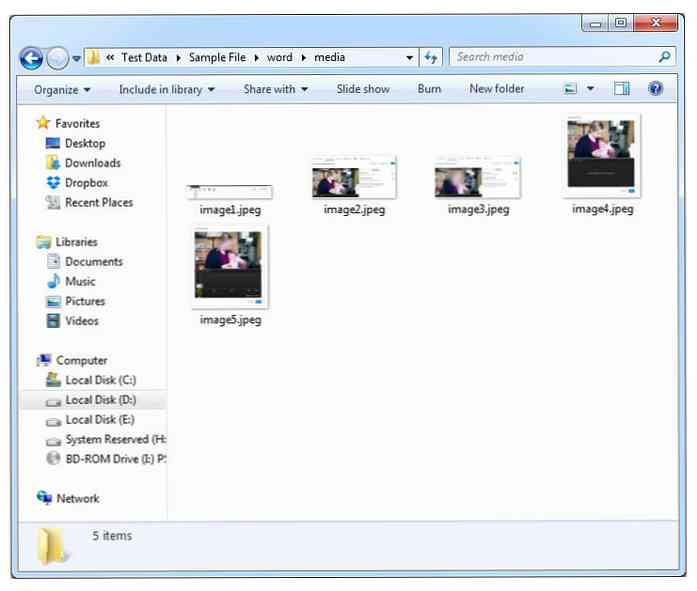
Cara Mengekstrak Gambar dari File DOC, PPT, atau XLS Tunggal
Jika Anda ingin mengekstraksi gambar dari file MS office dengan format yang lebih lama, metode di atas tidak akan berfungsi dengan gambar. Anda memerlukan alat gratis yang disebut Wisaya Ekstraksi Gambar Office untuk tujuan ini. Alat ini bekerja dengan file MS Office sejauh 2012 dan berfungsi dengan satu atau beberapa file MS Office sekaligus.
-
Unduh dan memasang Wisaya ekstraksi gambar kantor.

-
Pilih dokumen yang Anda inginkan untuk mengekstraksi gambar (untuk contoh ini, kami melakukannya ke folder yang saya beri nama Ch1.doc), dan pilih folder output. Anda dapat memilih untuk membuat folder yang dibuat untuk menampung semua gambar output Anda dengan mencentang opsi Buat folder di sini. Setelah selesai, klik Berikutnya.

-
Klik Mulai untuk memulai proses.

-
Setelah proses ekstraksi gambar selesai, klik Klik di sini untuk membuka folder tujuan dan itu akan membuka folder output.

-
Seperti yang Anda lihat di bawah, program telah membuat a Ch1 map.

-
Di dalam folder adalah gambar yang diekstraksi.

Cara Mengekstrak Gambar dari Banyak File DOC, PPT atau XLS
-
Untuk mengekstraksi gambar dari banyak file format DOC, PPT atau XLS, centang Mode batch Opsi ditemukan di kiri bawah.

-
Klik Tambahkan File lalu memilih file yang ingin Anda ekstrak gambar. Pegang Ctrl untuk memilih beberapa file sekaligus. Setelah memilih file, klik Berikutnya.

-
Klik Mulai.

-
Ketika proses selesai, cari dan buka folder keluaran. Di sini, Anda akan melihat dua folder dengan nama file asli. Buka folder ini untuk melihat gambar yang diekstraksi dari file MS Office aslinya.



Cara Mengekstrak Gambar dengan Metode "Simpan sebagai Halaman Web"
Ada metode lain yang akan bekerja dengan keduanya lebih baru dan lebih tua File MS Office.
-
Buka file DOCX atau XLSX dan klik File> Save As> Computer> Browser dan simpan file sebagai Halaman web.


-
Menemukan folder dengan nama file tempat Anda menyimpan Halaman Web. Di sini, Anda akan melihat semua gambar diekstraksi dari file tersebut.


Cara Mengekstrak Plaintext Alih-alih XML
-
Buka file DOCX dan klik File> Save As> Computer> Browser. Pilih untuk menyimpan file sebagai Teks Biasa (untuk file XLSX, simpan sebagai Teks (Tab dibatasi)).


-
Menemukan dan Buka file teks dengan nama yang Anda gunakan untuk menyimpannya. File teks ini hanya akan berisi teks dari file asli Anda tanpa format apa pun.


Jika Anda tahu metode atau alat lain untuk mengekstraksi gambar dari file MS Office, harap sebutkan di komentar bagian.


























